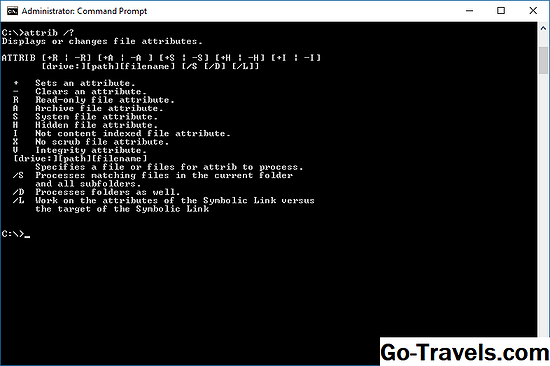Dir je naredba Command Prompt koja se koristi za prikaz popisa datoteka i podmapa sadržanih u mapi.
Za svaku navedenu datoteku ili mapu naredba dir će zadano prikazati datum i vrijeme zadnje izmjene stavke, ako je stavka mapa (označena kao
Izvan popisa datoteka i mapa dir naredba također prikazuje trenutno slovo pogona particije, oznake glasnoće, serijski broj glasnoće, ukupan broj navedenih datoteka, ukupna veličina tih datoteka u bajtovima, broj navedenih podmapa i ukupno bajtova koji ostaju slobodni na pogonu.
Dostupnost zapovijedanja zapovjedništvom
Naredba dir dostupna je unutar naredbenog retka u svim operacijskim sustavima Windows, uključujući Windows 10, Windows 8, Windows 7, Windows Vista i Windows XP.
Starije verzije sustava Windows uključuju naredbu dir, ali s nekoliko manje opcija nego što sam naveden u nastavku. Dir naredba je također DOS naredba, dostupna u svim verzijama MS-DOS-a.
Dir naredba može se naći u izvanmrežnim naredbenim retkim verzijama, poput onih dostupnih iz naprednih mogućnosti pokretanja i opcija oporavka sustava. Dir naredba također je uključena u konzolu za oporavak u sustavu Windows XP.
Bilješka: Dostupnost određenih prečaca za naredbu dir i druge sintakse naredbe dir mogu se razlikovati od operativnog sustava do operativnog sustava.
Dir Command Sintaksa
dir voziti : staza naziv datoteke / a: atributi / b / c / d / l / n / o: sortorder / p / q / r / s / t: timefield / w /x /4
Savjet: Pogledajte Kako čitati sintagmu naredbe ako niste sigurni kako tumačiti sintaksu dir naredbe kao što sam napisao gore ili kako je prikazano u donjoj tablici.
| voziti : , put, naziv datoteke | Ovo je voziti , staza , i / ili naziv datoteke da želite vidjeti rezultate naredbe za dir. Sva trojica su opcionalna jer dir naredba može biti izvedena sami. Zvučne kartice su dopuštene. Pogledajte Dir Command Primjeri ako to nije jasno. |
| / a |
Kada se izvodi sam, ovaj prekidač prikazuje sve vrste datoteka i mapa, uključujući one s atributima datoteka koji ih obično sprečavaju da se pojave u naredbenom retku ili u sustavu Windows. Koristiti/ a s jednim ili više sljedećih atributi (debelo crijevo je opcionalno, nema mjesta potrebnih) da bi se prikazale samo one vrste datoteka u rezultatu naredbe:
|
| / b | Koristite ovu opciju za prikazivanje rezultata preusmjeravanja pomoću "grubog" formata koji uklanja tipične informacije o zaglavljima i podnožju, kao i sve pojedinosti o svakoj stavci, ostavljajući samo ime direktorija ili naziv datoteke i proširenje. |
| / c | Ova sklopka prisiljava korištenje separatora tisuća kada se naredba dir koristi na način koji pokazuje veličine datoteka. Ovo je zadano ponašanje na većini računala pa je praktična upotreba/ c onemogućiti tisuću separatora u rezultatima. |
| / d | Koristiti/ d ograničiti prikazane stavke samo na mape (sadržane u zagradama) i nazive datoteka s njihovim ekstenzijama. Stavke su navedene od vrha do dna, a zatim preko stupaca. Standardni podaci zaglavlja zaglavlja i podnožja ostaju isti. |
| / l | Koristite ovu opciju za prikaz svih imena mapa i datoteka u malim slovima. |
| / n | Ova preklopka proizvodi rezultat s stupcima u datumu -> vrijeme -> imenik -> veličina datoteke -> naziv datoteke ili mape struktura stupca. Budući da je ovo zadano ponašanje, praktična je upotreba/ n koji proizvodi stupce u naziv datoteke ili mape -> imenik -> veličina datoteke -> datum -> vrijeme narudžba. |
| / o |
Koristite ovu opciju da biste odredili redoslijed sortiranja rezultata. Kada se izvede sam,/ o najprije popisuje direktorije, a zatim datoteke, kako abecednim redom. Koristite ovu opciju s jednom ili više sljedećih vrijednosti (debelo crijevo je opcionalno, nema razmaka potrebnih) da biste sortirali naredbu dir na navedeni način:
|
| / p | Ova opcija prikazuje rezultate jedne stranice odjednom, prekinuta s a Pritisnite bilo koju tipku za nastavak… brz. koristeći/ p je vrlo slična korištenju dir naredbe s više naredbe. |
| / q | Koristite ovu tipku za prikaz vlasnika datoteke ili mape u rezultatima. Najlakši način za pregled ili promjenu vlasništva nad datotekom iz sustava Windows je putem Napredna na gumbu sigurnosti kada pogledate datoteku Nekretnine . |
| / r | / r opcija prikazuje sve alternativne tokove podataka (ADS) koje su dio datoteke.Sam je tok podataka naveden u novom retku, ispod datoteke, a uvijek je isporuka $ PODATAKA , što ih olakšava uočavanje. |
| / s | Ova opcija prikazuje sve datoteke i mape u navedenom direktoriju plus sve datoteke i mape sadržane u bilo kojem poddirektoriju navedenog direktorija. |
| / t |
Koristite ovu opciju pomoću jedne od dolje navedenih vrijednosti (debelo crijevo je opcionalno, nema razmaka) kako biste odredili vremensko polje koje treba koristiti prilikom sortiranja i / ili prikazivanja rezultata:
|
| / w | Koristiti/ w da biste prikazali rezultate u "širokom formatu" koji ograničava stavke prikazane samo mapama (sadržane u zagradama) i nazive datoteka s njihovim ekstenzijama. Stavke su navedene s lijeva na desno, a zatim niz redove. Standardni podaci zaglavlja zaglavlja i podnožja ostaju isti. |
| /x | Ovaj prekidač prikazuje ekvivalent "kratkog naziva" za datoteke čiji se dugi nazivi ne pridržavaju pravila koja nisu 8dot3. |
| /4 | /4 prebaci se na upotrebu četveroznamenkastih godina. Barem u novijim verzijama sustava Windows, prikaz četveroznamenkastih godina je zadano ponašanje i/-4 ne rezultira dvoznamenkastim prikazom godine. |
| /? | Koristite pomoćnu sklopku pomoću naredbe dir kako biste prikazali pojedinosti o gore navedenim opcijama izravno u prozoru naredbene retke. izvršavanjedir /? je ista kao i pomoću naredbe pomoći za izvršavanjepomoć dir. |
Savjet: S obzirom na količinu informacija koje dir naredba obično vraća, spremanje sve to u tekstualnu datoteku putem operatera preusmjeravanja obično je pametna ideja. Pogledajte kako preusmjeriti naredbeni izlaz u datoteku za više informacija o tome kako to učiniti.
Dir Command Primjeri
dir
U ovom primjeru dir naredba se koristi sama, bez ikakvih voziti : , put, naziv datoteke specifikacije, niti bilo kakve preklopke, što bi rezultiralo ovakvim rezultatom:
C: > dir Glasnoća u pogonu C nema oznaku. Serijski broj volumena je F4AC-9851 imenik C: 09.02.2015 12:41
Kao što možete vidjeti, naredba dir je izvršena iz korijenskog direktorija C (tj. C: >). Bez određivanja gdje točno popisati sadržaj mape i datoteke iz, dir naredba zadane je za prikaz tih informacija odakle je izvršena naredba.
dir c: korisnici / ah
U gore navedenom primjeru zahtijevam da dir naredba pokaže rezultate iz voziti : i staza od C: Users , a ne s mjesta na kojem izvodim naredbu. Također sam navela, putem/ a prebaciti s h atribut, želim samo vidjeti skrivene stavke, što će rezultirati nečim ovako:
C: > dir c: users / ah Glasnoća u disku C nema oznaku. Broj serijske količine je F4AC-9851 Imenik c: users 05/07/2016 04:04 AM
Mali popis direktorija i pojedinačna datoteka koju vidite u gore navedenom rezultatu ne čine cjelinu C: Users mape - samo skrivene datoteke i mape. Vidjeti svi datoteke i mape, izvršili biste ihdir c: korisnici / a (uklanjanjeh) Umjesto toga.
dir c: * .csv / s / b> c: korisnici tim desktop csvfiles.txt
U ovom nešto složenijem, ali praktičnijem primjeru za naredbu dir, tražim traženje cijelog tvrdog diska za CSV datoteke, a zatim se minimalni rezultati isporučuju u tekstualni dokument. Pogledajmo ovaj komad po komadu:
- c. * .csv govori dir naredbu za pregled svih datoteka (*) koji završavaju u CSV (.csv) proširenje u korijenu c: voziti.
- / s upućuje dir to go dublje od korijena c: i umjesto toga, traži datoteke kao što je ovaj u svakoj mapi, kao duboko kao mape ići.
- / b uklanja sve osim naziva staze i datoteke, što u osnovi stvara čitljivi "popis" tih datoteka.
- > operator preusmjeravanja, što znači "poslati" negdje.
- c: Korisnici Tim desktop csvfiles.txt je odredište za> preusmjerivač, što znači da će rezultati biti napisani nacsvfiles.txt datoteku umjesto u naredbenom retku, koji će biti kreiran na c: Korisnici Tim desktop lokaciju (tj. radnu površinu koju vidim kad se prijavim).
Kada preusmjerite naredbeni izlaz u datoteku, kao što smo to učinili u ovom primjeru naredbenog retka, Naredbeni redak ne prikazuje ništa. Međutim točno izlaz koji biste vidjeli nalazi se umjesto toga unutar te tekstne datoteke. Evo što je moj csvfiles.txt izgledao je nakon završetka zapovjedništva:
c: Users All Users Intuit Quicken Inet merchant_alias.csv c: Users All Users Intuitis Quicken Inet Quicken Inet merchant_alias.csv c: ProgramData Intuit Quicken Inet merchant_common.csv c: Users Svi korisnici Intuit Quicken Inet merchant_common.csv c: Users Tim AppData Roaming condition.2.csv c: Users Tim AppData Roaming line.csv c: Users Tim AppData Roaming media.csv
Dok ste zasigurno mogli preskočiti preusmjeravanje datoteka, pa čak i "goli format" prekidač, rezultate bi bilo vrlo teško raditi u prozoru naredbene retke, što je teško doći do onoga što ste bili nakon - mjesto svakog CSV datoteku na računalu.
Dir povezane naredbe
Dir naredbu često se koristi s del komandom. Nakon korištenja dir naredbe za pronalaženje imena i mjesta datoteka u bilo kojoj mapi, del naredba može se koristiti za brisanje datoteka izravno iz naredbenog retka.
Slično je rmdir / s naredbu i starije deltree naredba, koja se koristi za brisanje mapa i datoteka. rmdir naredba (bez opcije / s) korisna je za brisanje praznih mapa koje nalazite naredbom dir.
Kao što sam već spomenula, dir naredba se također često koristi s operaterom preusmjeravanja.